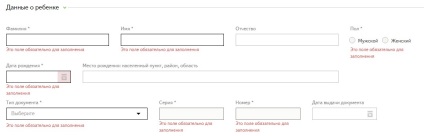Declarațiile sunt:
- înscriere în gradul 1 pentru anul școlar următor;
- înscrierea în gradul 10 pentru anul universitar următor;
- înscrierea în clasele existente în anul universitar curent (pentru studenții nou-sosiți din alte OBC).
Pentru a crea aplicația care aveți nevoie n Notă Apăsați butonul și completați:
- Numele de familie al copilului. *
- Numele copilului. *
- Patronimicul copilului.
Notă: Modulul va corecta automat datele introduse cu o literă mică.
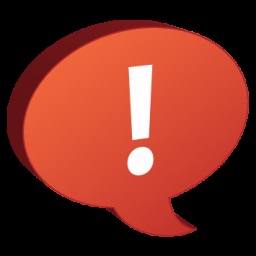
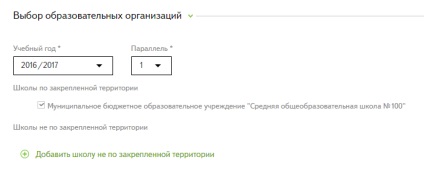
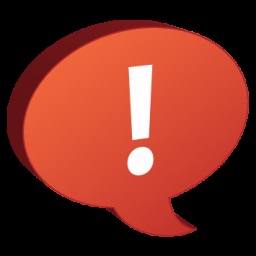
- specificați numele AP, în care copilul a fost instruit anterior. poate fi completat în două moduri acest domeniu: *
- de PA din lista verticală;
- prin tastarea numelui ONG-ului manual, numai în cazul în care se află într-o altă regiune (acțiune „Introduceți numele PA de mână“).
- selectați numărul de grad completat;
- alege o limbă străină, care a studiat copilul în GS anterioare.
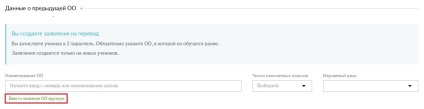
- În „beneficiile“ bloc selectați tipul de relief din lista verticală, dacă este necesar.
- Dacă doriți să atașați un document și selectați:
- tip de document din lista drop-down;
- fișier (document format pentru descărcare. jpg. png. gif. pdf).
Notă: q Pentru a elimina stimulentele / fișier din lista de documente anexate trebuie să faceți clic pe pictograma „cruce“.
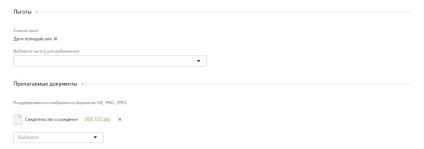
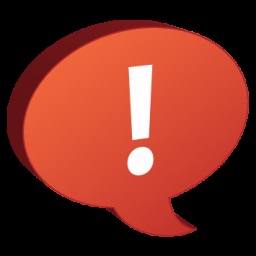
- Apăsați „Register aplicația“ în partea de jos.
Notă: Câmpurile marcate cu „*“ sunt obligatorii.
Pentru a marca aplicația, apăsați caseta de validare din colțul din stânga sus al paginii.
Când încercați să salvați o declarație câmpuri obligatorii necompletate modulul le sunt evidențiate cu roșu: